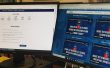FMI : les infos utiles pour bien débuter la saison
Publié le 26/08/2023
Sur le Guide Klub, la présentation utilisée lors du webinaire FMI du 18 août est disponible ainsi que des tutos afin de vous aider dans la préparation de vos FMI. Un résumé du webinaire au format vidéo sera mis en ligne prochainement sur le site de la ligue et sur MaLBF.fr.
GUIDE KLUB rubrique « FMI » (cliquez)
Attendre 4h minimum pour se connecter sur https://fmi.fff.fr et/ou sur la tablette après toutes modifications au niveau des matchs et ou effectifs et/ou utilisateurs.
Régulièrement il faut effacer les données sur la tablette et vider le cache de l’application. Manipulation à ne jamais réaliser en cours de saisie de la FMI.
COMMENT ?
- Fermer toutes les applications ouvertes.
- Dans le menu « Paramètres », cliquez sur Applis et notifications, puis cliquez sur Infos sur les applis, puis sélectionnez FeuilleDeMatch, cliquez sur Espace de stockage et cache et sur EFFACER LES DONNÉ֤ÉS, puis validez.
Les utilisateurs (recevant et visiteur) doivent préparer 4h minimum avant la rencontre sur https://fmi.fff.fr afin que toutes les données soient disponibles sur la tablette.
Seul le club recevant doit récupérer les rencontres et les données sur la tablette.
INSTALLATION DE L’APPLICATION FMI
Certaines tablettes récentes indiquent que l’application FMI ne peut être installé sur la tablette car la version d’Android de la tablette est trop récente. Vous trouverez ici quelques explications pour faire cette installation en dehors des stores habituels
Pour installer cette application, vous devez :
A/ Autoriser l’installation des applications inconnues via le navigateur de votre tablette.
Voici la procédure pour les tablette Lenovo TAB M10.
- Paramètres,
- Applis et notifications,
- Préférences avancées,
- Accès spécifiques des applications,
- Installation d’applis inconnues,
- Sélectionner « Chrome »,
- Autoriser cette source.
B/ Télécharger et installer le fichier d’installation (apk) de l’application FMI.
C/ Enlever l’autorisation d’installation des applications inconnues via le navigateur de votre tablette.
Voici la procédure pour les tablette Lenovo TAB M10.
- Paramètres,
- Applis et notifications,
- Préférences avancées,
- Accès spécifiques des applications,
- Installation d’applis inconnues,
- Sélectionner « Chrome »,
- Enlever : Autoriser cette source.
Pour rappel quelques informations :
WEBINAIRES INFORMATIQUE
Si vous souhaitez de plus amples précisions d’ici-là, le service informatique de la ligue se tient à votre disposition.
- Par mail : INFORMATIQUE@FOOTBRETAGNE.FFF.FR
- Par téléphone : 02 99 35 22 39 / 02 99 35 23 94